- Många användare har rapporterat att högerklicket inte fungerar för dem i Chrome.
- Detta kan vara obekvämt, särskilt om du försöker använda Chrome DevTool, eller när du försöker använda högerklicka på Kopiera/Klistra in.
- Det kan bero på ett virus eller skadlig programvara attack, en känd bugg eller ett problem med webbplatsen. Men vi har lösningarna för dig.
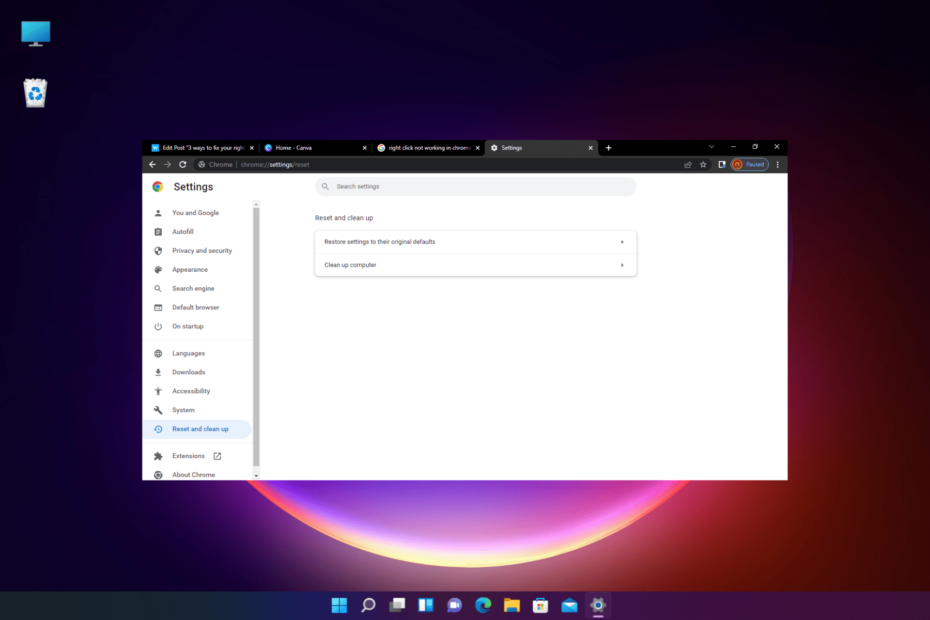
- Enkel migrering: använd Opera-assistenten för att överföra spännande data, såsom bokmärken, lösenord, etc.
- Optimera resursanvändningen: ditt RAM-minne används mer effektivt än Chrome gör
- Förbättrad integritet: gratis och obegränsad VPN integrerad
- Inga annonser: inbyggd annonsblockerare snabbar upp laddningen av sidor och skyddar mot datautvinning
- Ladda ner Opera
Google Chrome är en obestridd vinnare när det gäller funktioner och hastighet, men det är också utsatt för många problem som inkluderar problemet med att högerklicka inte fungerar.
Det här problemet kan uppstå när du surfar på webben och det kan finnas olika anledningar till att högerklicksmenyn inte öppnas.
Men om det är högerklicka med musen som inte fungerar på din Windows 10-dator, vi har några möjliga lösningar för dig.
Lyckligtvis finns det några lösningar som kan hjälpa dig att lösa problemet med högerklick som inte fungerar i Chrome.
Varför fungerar inte mitt högerklick i Chrome?
Om vänsterklicket på musen fungerar bra, men högerklicket inte gör det, kan det bero på:
- Ett virus eller skadlig kod som måste utnyttja webbläsaren
- Störningar från webbläsartilläggen
- En webbplatsfel som inaktiverar högerklicket
- Ändrade webbläsarinställningar
- Kända programvarubuggar
- Skadade webbläsarfiler
- Webbplatsen har inaktiverat högerklicket
I sådana fall, innan du fortsätter med några andra felsökningsmetoder, kan du prova att uppdatera Chrome till den senaste versionen.
Detta kommer att installera alla programvarukorrigeringar som tillverkaren släpper för att fixa den specifika buggen.
Du kan nu prova metoderna nedan för att eventuellt åtgärda högerklicket som inte visas i Chrome-problemet.
Vad kan jag göra om högerklicket inte fungerar i Chrome?
1. Öppna webbläsaren i felsäkert läge
- Lansera Krom.
- Klicka på de tre prickarna uppe till höger.

- Välj Nytt inkognitofönster från menyn.

Inkognitofönstret inaktiverar alla tillagda tillägg, vilket gör att du kan surfa i felsäkert läge.
Detta hjälper dig att kringgå problemet med högerklick som inte fungerar i Chrome.
2. Inspektera elementet
- Starta Chrome och tryck på Ctrl + Flytta + jag nycklar tillsammans för att öppna DevTools rutan.
- Välj Element fliken och tryck på Ctrl och flytta mushjulet samtidigt för att zooma in.
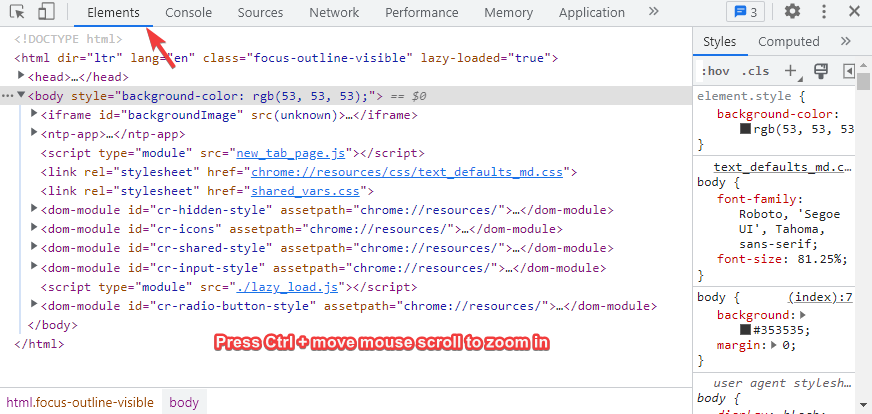
- Se till att zooma förbi 100%.
Många användare har tyckt denna korrigering användbar och därför kommer du att märka att högerklicket som inte fungerar i Chrome Inspect Element-problemet är fixat.
- Hur man får Windows 11 att visa alla alternativ vid högerklick
- Så här inaktiverar du den nya snabbmenyn i Windows 11
- Fullständig korrigering: Google Chrome svarar inte/fungerar inte
3. Återställ Google Chrome
- Öppna Krom, och klicka på de tre prickarna uppe till höger.

- Klicka nu på inställningar i menyn.

- Klicka sedan på Återställ och rensa till vänster om inställningar rutan.
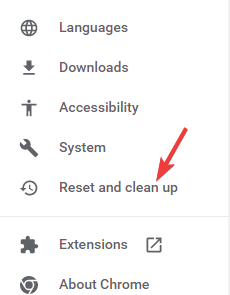
- Klicka på till höger Återställ inställningarna till deras ursprungliga standard.
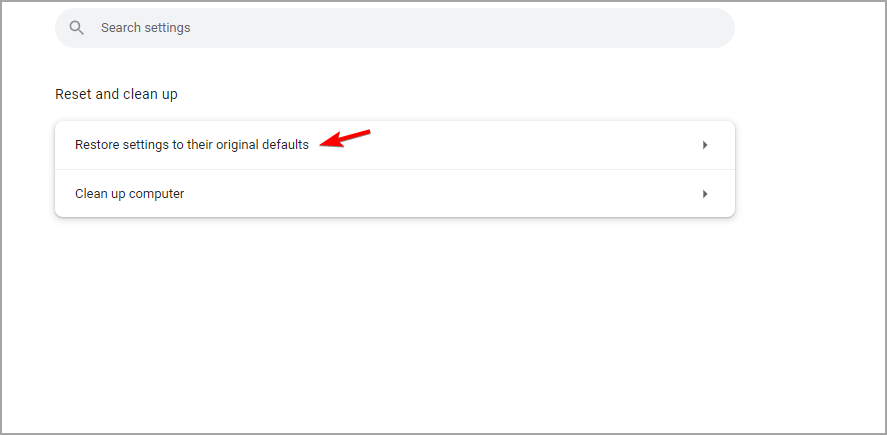
- I den Återställ inställningar uppmaning, klicka på Återställ inställningar om igen.

När återställningsprocessen är över, starta om Chrome och kontrollera om högerklicket på Chrome fungerar.
Hur ändrar jag högerklicksmenyn i Chrome?
Chrome är en flerdimensionell webbläsare som låter dig uppfylla de flesta av dina krav genom sin breda samling av tillägg.
På samma sätt kan du installera ett tillägg som låter dig anpassa Chrome högerklicksmenyn.
Till exempel kan du installera tillägg som Anpassad högerklicksmeny, Snabbmenysökning, och mer från sin webbbutik.
För att få högerklicket att fungera igen i Chrome kan du också prova att starta webbläsaren i inkognitoläge.
Dessutom kan du inaktivera alla webbläsartillägg eller avsluta webbsidan som kan blockera högerklicksfunktionen.
Du kan också använda en antiviruslösning för att ta bort eventuell skadlig programvara och virus från ditt system, eller helt enkelt installera om Chrome.
Men om högerklicksstavningskontrollen inte fungerar i Chrome kan du hänvisa till vårt detaljerade inlägg om hur du få Chromes stavningskontroll att fungera igen.
Har du några andra problem med Chrome? Du kan meddela oss i kommentarsfältet nedan.
 Har du fortfarande problem?Fixa dem med det här verktyget:
Har du fortfarande problem?Fixa dem med det här verktyget:
- Ladda ner detta PC Repair Tool betygsatt Great på TrustPilot.com (nedladdningen börjar på denna sida).
- Klick Starta skanning för att hitta Windows-problem som kan orsaka PC-problem.
- Klick Reparera allt för att åtgärda problem med patenterad teknik (Exklusiv rabatt för våra läsare).
Restoro har laddats ner av 0 läsare denna månad.

![5 bästa webbläsare för Windows 10 [Snabbaste och säkraste]](/f/14cfbb294b0691f4a22ccfab5895ccca.jpg?width=300&height=460)
![5+ bästa webbläsare för gamla, långsamma datorer att använda [2021 Guide]](/f/816862481b6fb2c71d5c27d62fca407d.jpg?width=300&height=460)